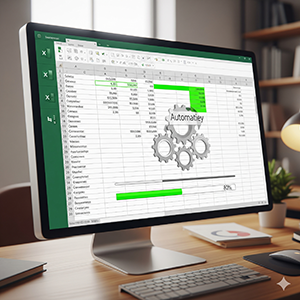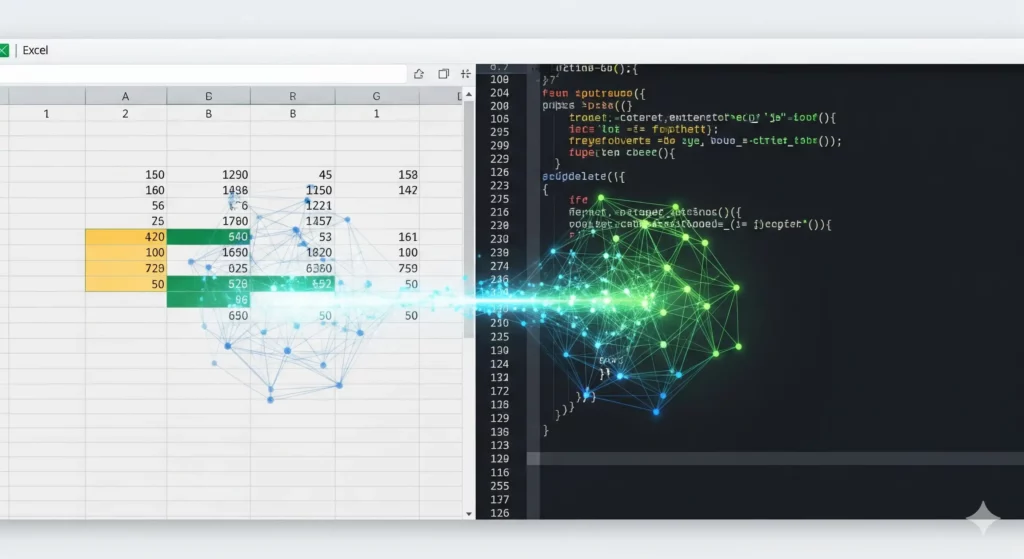
🔍 Audit rapide et gratuit
Tout commence par une discussion. 15 à 20 minutes suffisent pour que je comprenne :
• Vos fichiers actuels (Excel, 365…)
• Vos tâches récurrentes
• Ce que vous aimeriez automatiser (ou ne plus avoir à faire)
👉 Même si vous n’êtes pas sûr·e de ce qui est faisable, je vous guide.
Souvent, des tâches que vous croyez « normales » sont en fait très simples à automatiser.
🧑💻 Conception et développement du script
Une fois vos besoins définis, je conçois un script :
• 100 % sur mesure (aucun modèle générique)
• Codé en VBA ou Office Script (selon votre version d’Excel)
• Adapté à votre environnement exact : Excel local, OneDrive, Google Drive, Outlook, Teams…
💡 Exemple : vous devez chaque lundi envoyer à 5 clients un fichier personnalisé en PDF ?
Le script peut générer les documents, les renommer automatiquement, et les envoyer par email sans que vous ne touchiez à rien.
🧪 Tests + livraison accompagnée
Une fois le script terminé, je :
• Vous livre le fichier prêt à l’emploi
• Le teste en conditions réelles avec vous
• Vous montre comment l’utiliser (via une mini démo en visio ou une vidéo si besoin)
🎯 Objectif : zéro jargon, zéro complexité.
Vous cliquez, ça fonctionne. Point.
🔁 Suivi, évolutivité et support
Parce que vos fichiers évoluent, vos scripts peuvent évoluer aussi.
Vous pouvez revenir vers moi pour :
• Ajouter une fonction
• Adapter à un nouveau fichier
• Corriger un problème (rare, mais je suis là !)
📅 Possibilité de maintenance ponctuelle ou régulière, sans engagement.
🎯 Vous avez une idée (ou une galère) sur Excel ?
📌 En moins de 20 minutes, je vous dis si c’est automatisable… et comment.
🚀 Gagnez des heures. Réduisez les erreurs. Automatisez simplement.
🔵 Je réserve mon audit gratuit : contactez-moi ici :